win10系统自带应用商店,大家可以直接通过这里去安装软件,但是有的用户不小心将应用商店卸载了,应该怎么恢复呢?如果是普通的卸载,大家可以换一个账号,这个时候应用商店就会在了,或者是之后更新补丁就能找回了,或者你也可以直接打开Powershell,输入下文提供的命令,执行之后就能重装应用商店了。
win10应用商店卸载了怎么恢复:
一、如果是普通的卸载,那么尝试更换一个本地帐户登录;
二、如何您将应用商店删除之后不用着急,在之后的 安装 补丁时会自动找回(如果暂时没有可用的补丁,那么建议先 卸载之前安装的补丁 ,然后再检查一下。)
三、您也可以尝试一下命令进行重新安装。
1、打开开始菜单——“所有应用”——然后找到“ windows Powershell( 管理员 )”打开;
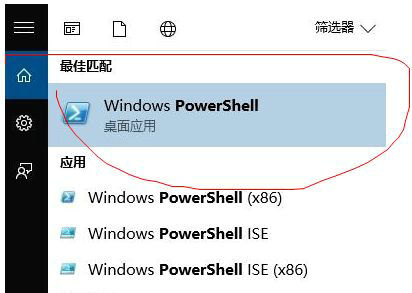
2、输入以下命令
add-appxpackage -register “C:Program Files window sAppsMicrosoft.WindowsStore_2015.7.22.0_x64__8wekyb3d8bbweappxmanifest. ” -disabledevelopmentmode
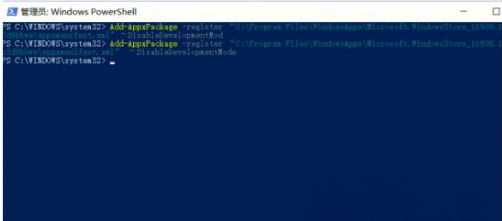
3、回车执行。
以上就是卸载win10应用商店后的恢复方法了,卸载应用商店用的是Powershell的命令,所以恢复应用商店也是用这个命令。
相关阅读
热门教程
最新教程